*यह पोस्ट का हिस्सा है आईफोन लाइफटिप ऑफ़ द डे न्यूज़लेटर। साइन अप करें. *
डिजिटल फ़ोटो के अपने लाभ हैं, लेकिन कभी-कभी आपको बस इधर-उधर जाने, स्क्रैपबुकिंग के लिए उपयोग करने या रिश्तेदारों को भेजने के लिए फ़ोटो प्रिंट के ढेर की आवश्यकता होती है। सौभाग्य से प्रिंट करने से पहले आपके कंप्यूटर पर फ़ोटो अपलोड करने या भेजने की कोई आवश्यकता नहीं है। अपने iPhone से घर पर फ़ोटो प्रिंट करने का तरीका जानने के लिए आगे पढ़ें।
सम्बंधित: IPhone से कंप्यूटर में फ़ोटो कैसे स्थानांतरित करें (Mac, PC, iCloud और AirDrop)
आपको यह टिप क्यों पसंद आएगी
- प्रिंट करने के लिए किसी अन्य डिवाइस पर भेजने के बजाय सीधे अपने iPhone से प्रिंट करके समय बचाएं।
- प्रिंट करते समय मूल फोटो गुणवत्ता और स्वरूपण बनाए रखें।
IPhone पर तस्वीरें कैसे प्रिंट करें
अपने iPhone से प्रिंट करने के लिए, आपको एक AirPrint-संगत प्रिंटर की आवश्यकता होती है (अधिकांश प्रमुख निर्माता अब अपने प्रिंटर AirPrint को डिफ़ॉल्ट रूप से संगत बनाते हैं)। AirPrint का उपयोग करने के लिए, प्रिंटर को आपके iPhone के समान वाई-फ़ाई नेटवर्क से कनेक्ट होना चाहिए। यदि आपने पहले से अपने प्रिंटर को अपने वाई-फाई नेटवर्क से कनेक्ट नहीं किया है, तो फ़ोन से चित्रों को प्रिंट करने का तरीका जानने के लिए नीचे दिए गए चरणों का पालन करें। अधिक iPhone और मुद्रण युक्तियाँ चाहते हैं? हमारे मुफ़्त देखें
आज का सुझाव समाचार पत्र!- को खोलो फोटो ऐप.
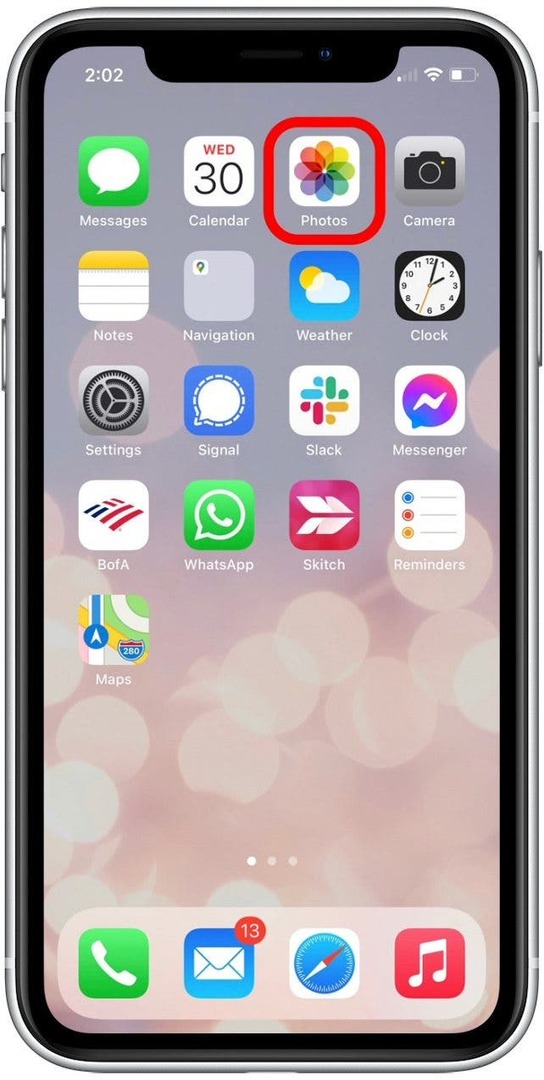
- नल चुनते हैं.

- एक या अधिक फ़ोटो को टैप करें जिन्हें आप प्रिंट करना चाहते हैं।
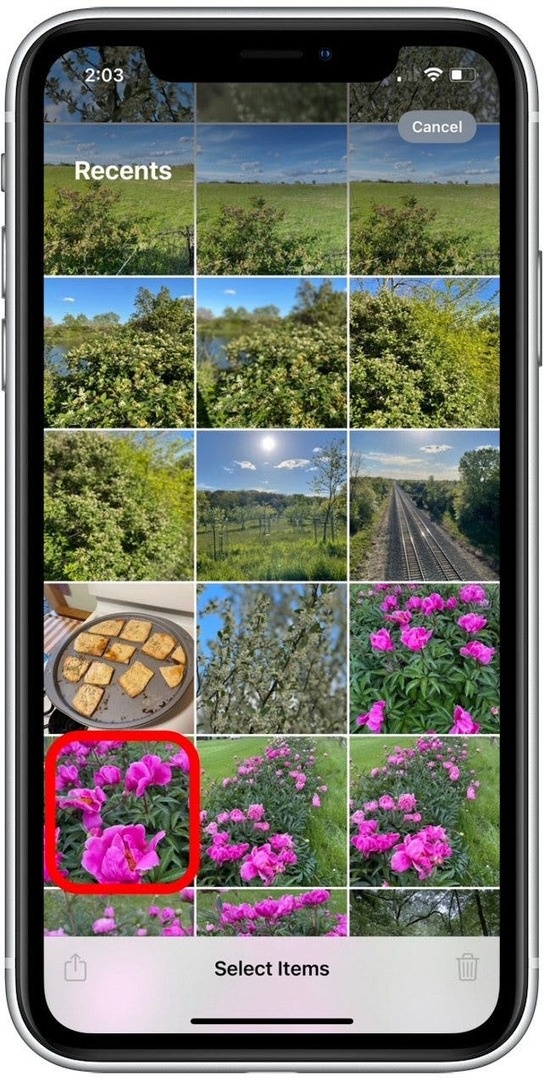
- थपथपाएं शेयर आइकन स्क्रीन के निचले-बाएँ कोने में।
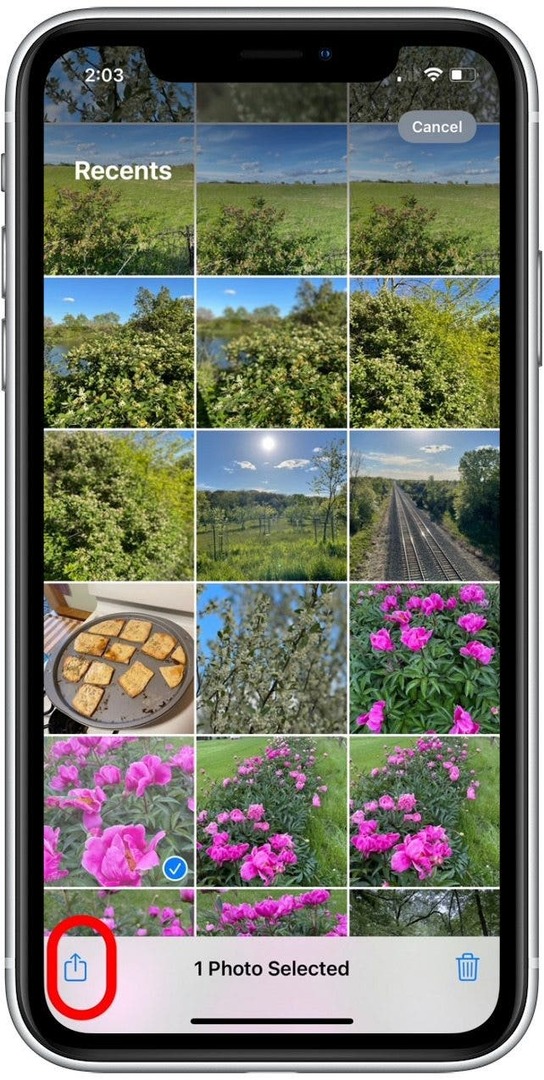
- अधिक विकल्प देखने के लिए मेनू पर नीचे स्क्रॉल करें।
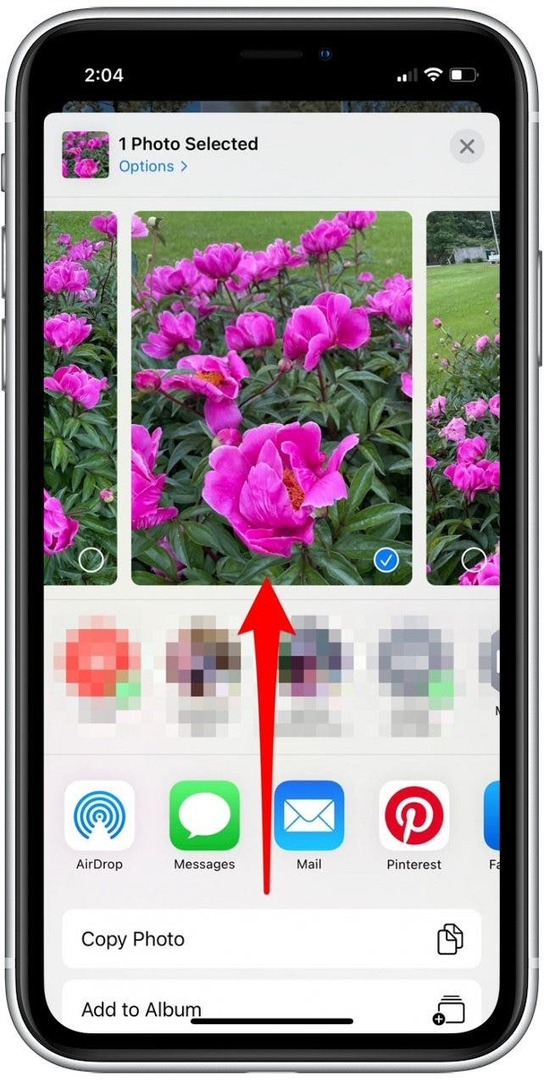
- नल छाप.

- नल प्रिंटर का चयन करें यदि आपका पसंदीदा प्रिंटर पहले से चयनित नहीं है।
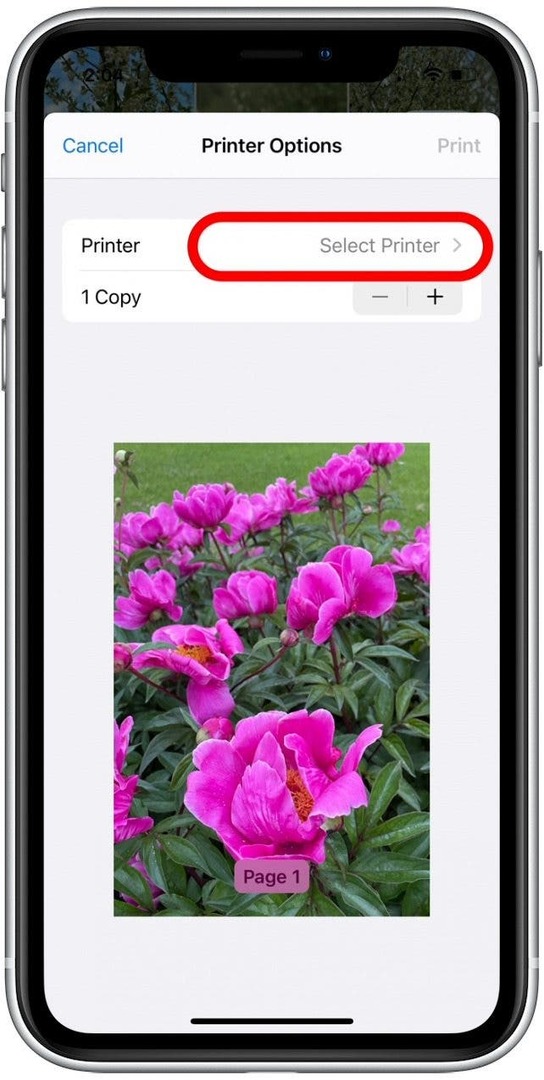
- प्रतियों की संख्या बढ़ाने या घटाने के लिए प्लस और माइनस बटन का उपयोग करें।
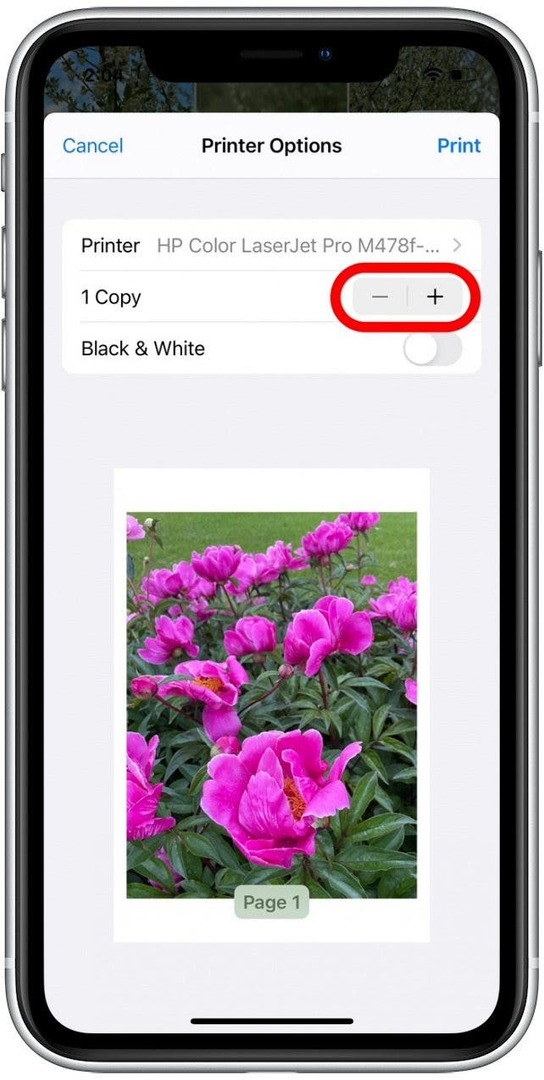
- थपथपाएं ब्लैक एंड व्हाइट टॉगल यदि आप अपनी तस्वीरों को रंग के विपरीत ग्रेस्केल में प्रिंट करना चाहते हैं। टॉगल के हरे होने पर ब्लैक एंड व्हाइट प्रिंटिंग सक्षम होती है।
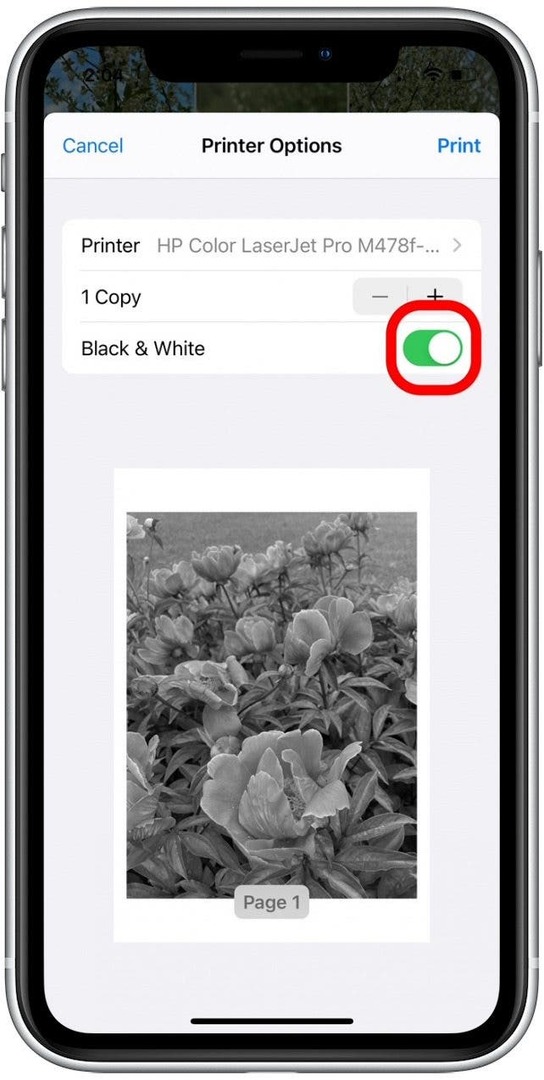
- नल छाप.
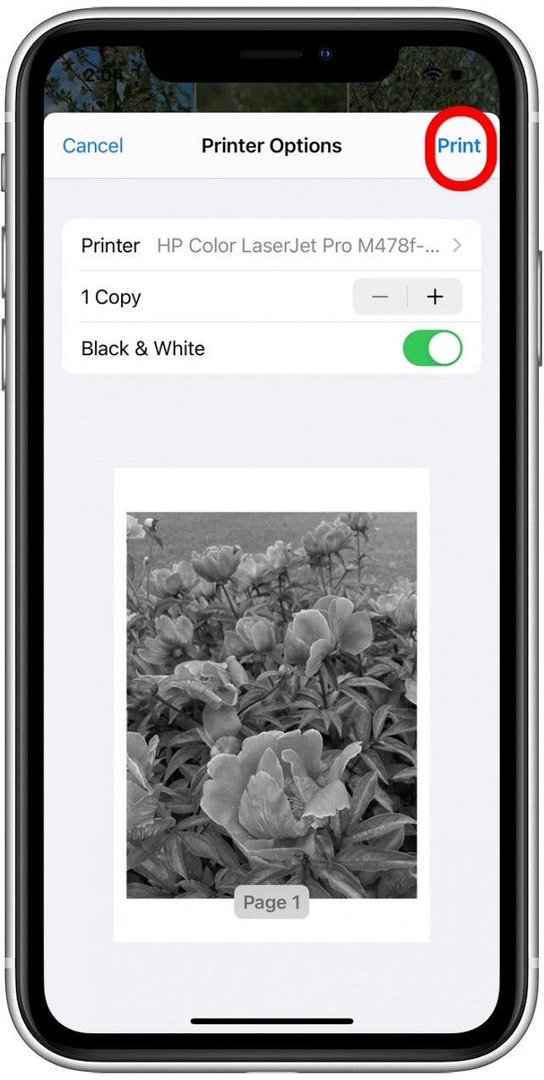
यही सब है इसके लिए! क्या आप जानते हैं कि आप सीधे अपने iPhone से केवल फ़ोटो से अधिक प्रिंट कर सकते हैं? सीखो किस तरह अगला ईमेल प्रिंट करें.